Googles KI-Revolution: So nutze ich 5 kostenlose Super-Tools, die dich absolut umhauen werden!
Google treibt die KI-Entwicklung mit beeindruckendem Tempo voran und stellt dabei eine Reihe mächtiger Tools kostenlos zur Verfügung. In meiner Erfahrung werden Gemini zum vielseitigen Alltagsassistenten, AI Studio zur Experimentier-Küche für Audio und Video, NotebookLM zum intelligenten Forschungslabor und Opal zum No-Code-Automatisierer. Diese Tools, kombiniert mit der KI-gestützten Suche, revolutionieren, wie wir arbeiten, lernen und kreativ sind.
AI-TOOLS
9/7/202510 min lesen
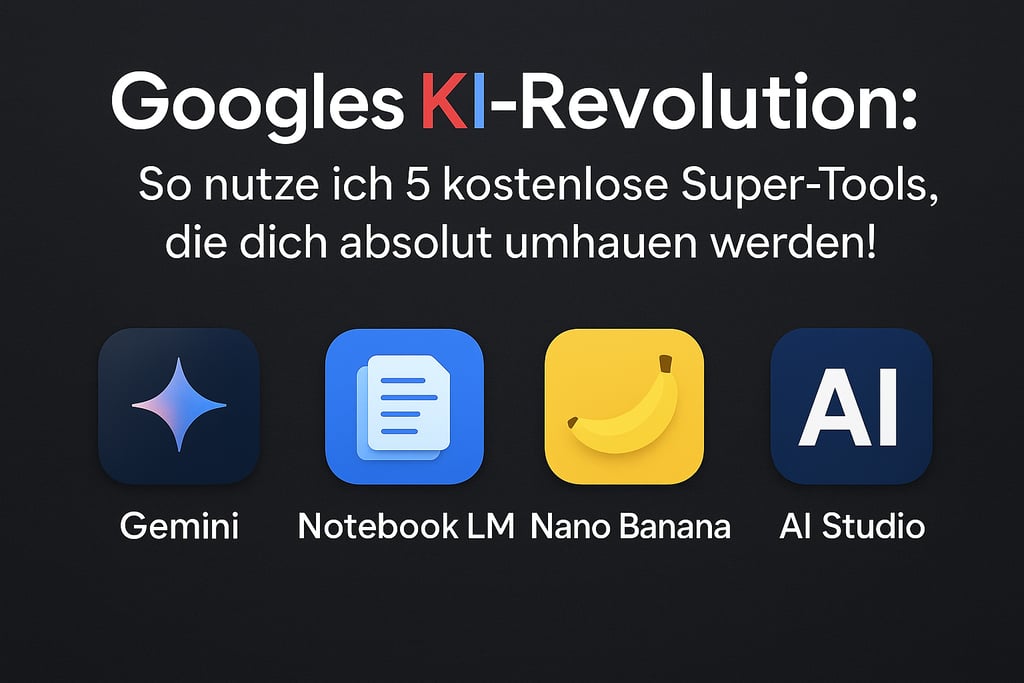
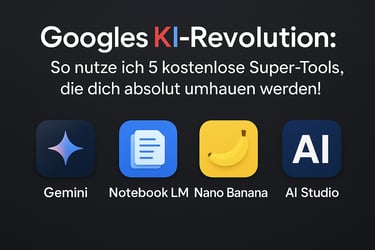
Hallo! Ich muss dir einfach von meiner Reise durch die Welt der Google-KI-Tools erzählen. Ich bin wirklich beeindruckt, wie Google die Latte in der KI-Welt immer höher legt und was für mächtige Werkzeuge sie für uns alle komplett kostenlos zugänglich machen. Früher war solche Technologie nur Großkonzernen vorbehalten, heute hast du sie einfach in deinem Browser. In diesem Guide zeige ich dir meine persönlichen Erfahrungen mit fünf dieser Game-Changer: Gemini, AI Studio, NotebookLM, Opal und den AI-Modus in der Suche. Und glaub mir, die Use-Cases, die ich dir zeige, werden dich begeistern. Lass uns direkt eintauchen!
Alles, was ich dir hier zeige, mache ich mit einem kostenlosen Account. Du kannst also genau die gleichen Ergebnisse erzielen wie ich. Ich konzentriere mich dabei oft auf das „Flash“-Modell, weil das Nutzungslimit im kostenlosen Plan sehr großzügig ist. Los geht's!
1. Gemini: Mein vielseitiger KI-Assistent für Alltag und Business
Gemini ist für mich die zentrale Anlaufstelle geworden. Alles, was du brauchst, ist ein Google-Account und schon kann es losgehen.
Integration mit Google Workspace: Eines der mächtigsten Features ist die nahtlose Integration in die Google-Welt. Sobald du die Verbindung zu deinem Gmail, Drive & Co. aktivierst, wird Gemini zu deinem persönlichen Assistenten. Ein praktisches Beispiel aus meinem Alltag: Ich kann Gemini einfach bitten, meine ungelesenen E-Mails der letzten 48 Stunden zu scannen und mir eine priorisierte Zusammenfassung zu erstellen. Es verbindet sich automatisch mit meinem Gmail und liefert mir sofort einen Überblick. So sehe ich sofort, welche wichtigen Mails eine Antwort brauchen. Das Beste daran? Während dies in Gmail selbst ein kostenpflichtiges Feature ist, ist es hier über die Gemini-Web-App komplett kostenlos! Ich kann sogar nachhaken und es bitten, eine professionelle Antwort für eine der dringenden E-Mails zu entwerfen.
YouTube-Videos analysieren: Das ist ein absoluter Geheimtipp! Da Gemini mit YouTube verbunden ist, kann es Videos für mich „anschauen“ und zusammenfassen. Perfekt für lange Konferenz-Keynotes oder Vorträge. Neulich wollte ich die Keypoints des fast zweistündigen Google I/O-Keynotes schnell verstehen. Statt es mir komplett anzusehen, bin ich zu Gemini gegangen. Mein Tipp: Bitte es nicht nur um eine simple Zusammenfassung. Gib Kontext! Ich habe gesagt: „Ich bin Marketing-Manager. Fasse die Google I/O-Keynotes für mich zusammen und erkläre, welche Implikationen die wichtigsten Ankündigungen für meine Content-Strategie haben könnten.“ Das Ergebnis war ein brillanter, handlungsorientierter Bericht, der die Informationen für meine Bedürfnisse aufbereitet hat.
Prozesse aus Screenrecordings extrahieren: Eines meiner Lieblingsbeispiele! Stell dir vor, du hast ein kurzes Screenrecording (ohne Voiceover), das zeigt, wie man Google Trends für die Keyword-Recherche nutzt. Früher hätte ich manuell eine Schritt-für-Schritt-Anleitung erstellen müssen. Heute lade ich das Video einfach bei Gemini hoch und bitte es, mir den darin gezeigten Prozess als detaillierte Anleitung zu erklären. Dank seiner multimodalen Fähigkeiten versteht Gemini, was im Video passiert, und erstellt ein perfektes How-To-Dokument. Ich kann es sogar bitten, präzise Zeitstempel für jeden Schritt hinzuzufügen und alles direkt in ein neues Google Doc zu exportieren, das sofort teilbereit ist. Unglaublich!
Deep Research & Canvas: Ein kaum bekannter, kostenloser Feature-Schatz! Du kannst bis zu fünf Deep-Research-Berichte pro Monat mit dem Flash-Modell erstellen. Um das Maximum rauszuholen, lade ich immer etwas Hintergrundmaterial zu meinem Brand oder Projekt hoch. Dann aktiviere ich die „Deep Research“-Funktion und bitte Gemini, aufschlussreiche, umsetzbare Insights zu einem Thema zu liefern. Neulich für ein Projekt zum Thema „Hybrid Work“ hat es mir nicht nur die Erkenntnisse geliefert, sondern auch direkte Handlungsempfehlungen für mein Business gegeben. Der Knaller: Der „Canvas“-Builder. Du kannst den Forschungsbericht mit einem Klick in andere Formate umwandeln – eine Webseite, eine Infografik oder eine Audio-Zusammenfassung. Ich habe „Infografik“ gewählt und sofort hatte ich eine visuell ansprechende, teilebare Darstellung mit farbigen Kästen, Diagrammen und Kernaussagen. Alles kostenlos und ohne Limit!
Bildgenerierung und -bearbeitung: Ja, auch das geht kostenlos! Mit den Modellen Imagen 3 (für Text-zu-Bild) und Nano Banana (für Bildbearbeitung) ist die Leistung großartig. Ein Use-Case aus meinem Marketing-Alltag: Ich hatte ein Produktbild einer Handtasche. Ich habe es Gemini als Referenz gegeben und gebeten, das Bild so zu bearbeiten, dass das Model die Tasche in der Hand hält, für einen Lifestyle-Moodshot. Ich war baff! Die Konsistenz der Person war extrem hoch, es sah aus, als hätte sie die Tasche schon immer gehalten. Du kannst Bilder auch kombinieren. Ich bat Gemini, das Model mit der Tasche in eine Straßenszene für eine Werbekampagne zu setzen. Das Ergebnis sah absolut natürlich und real aus. Du kannst es sogar für professionelle Porträtbearbeitung nutzen – Outfit, Hintergrund oder Pose ändern. Die Möglichkeiten sind endlos.
Gefürtes Lernen (Guided Learning): Dies ist ein weniger beachtetes, aber fantastisches Feature für die persönliche Weiterbildung. Du kannst Gemini jede Frage stellen, und es begleitet dich auf einer Lernreise. Als ich es bat, mir das Konzept von „RAG“ (Retrieval-Augmented Generation) zu erklären, warf es mir stattdessen Fragen zurück und leitete mich dialogbasiert durch das Thema. Es passte seine Erklärungen meinen Antworten an und zwang mich so, aktiv mitzudenken, anstatt nur passiv Informationen zu konsumieren. Das verankert Wissen viel besser im Gedächtnis. Es kann sogar Visualisierungen generieren und Online-Lernressourcen empfehlen.
Gems – Mein maßgeschneiderter KI-Experte: Stell dir vor, du könntest deine eigene, spezialisierte Version von Gemini für bestimmte Aufgaben trainieren. Genau das sind „Gems“! Selbst im kostenlosen Plan kannst du unbegrenzt Gems erstellen. Ich habe mir zum Beispiel einen „Brand Voice Gem“ gebaut. Ich habe ihm meine Style-Guides und Tonfall-Dokumente hochgeladen und Anweisungen gegeben, wie er Texte verfassen soll. Jetzt kann ich jeden Marketing-Text (Webcopy, Social-Media-Posts) hineinkopieren, und er poliert ihn so, dass er perfekt meiner Markenstimme entspricht. Es gibt auch vorgefertigte Gems von Google, wie den „Storybook Gem“. Klingt kindisch, ist aber genial, um trockene Informationen (z.B. eine lange Datenschutzrichtlinie) in eine eingängige, leicht verdauliche Geschichte zu verwandeln. Perfekt fürs interne Training!
Datenanalyse & Prototyping: Gemini kann auch mit Daten umgehen. Du kannst Datensätze (Sales, Marketing-Kampagnen etc.) hochladen und Fragen stellen: „Was war das meistverkaufte Produkt?“ oder „Erstelle ein interaktives Dashboard“. Mein Tipp: Füge die Daten direkt in die Prompt ein (nicht nur als Upload), dann halluziniert es weniger. Noch verrückter: Du kannst damit interaktive Tools prototypisieren. Ich habe den Inhalt für ein Online-Quiz vorbereitet, Gemini gebeten, das funktionale Tool zu bauen, und siehe da – es hat ein Quiz generiert, bei dem User Fragen beantworten und ihre E-Mail für die Ergebnisse eingeben können. Es kann sogar Landing Pages aus Text und Style-Referenzen generieren und spart mir so unendlich viel Prototyping-Zeit.
2. Google AI Studio: Die Experimentier-Küche für Profis
AI Studio ist mein kostenloser Spielplatz, um mit den allerneuesten Gemini-Modellen zu experimentieren. Es fühlt sich an wie eine Werkbank für KI-Entwickler, aber ohne Code.
Text-zu-Sprache (TTS): Google hat meiner Meinung nach eines der besten TTS-Modelle auf dem Markt. Die Audioqualität ist outstanding. Ich habe ein Dokument hochgeladen und Gemini gebeten, daraus ein Schulungsskript für einen einzelnen Sprecher zu machen. Dann bin ich zu „Generate Media“ > „Gemini Speech Generation“ gegangen, habe das Skript eingefügt und meine zuvor generierten Stilanweisungen für den Tonfall hinzugefügt. Nach wenigen Minuten hatte ich eine professionell klingende, sofort einsetzbare Audio-Datei. Das Ergebnis war so gut, dass ich es direkt in Schulungsmaterialien verwenden konnte. Noch cooler: Mehrsprecher-Audio. Für eine interne Produktankündigung ließ ich Gemini ein FAQ-Skript mit zwei Sprechern erstellen. AI Studio generierte ein Gespräch zwischen beiden, das sich absolut natürlich anhörte – eine fantastische Alternative zum Lesen langer Berichte.
Bild- und Videogenerierung: Hier hast du kostenlos Zugriff auf die allerneuesten Modelle. Neulich sah ich ein Banner auf einer Website, das mir gefiel. Ein Screenshot, zurück in AI Studio, und ich bat Gemini, einen Text-zu-Bild-Prompt zu erstellen, um ein Bild in ähnlichem Stil zu generieren. Ich kopierte den Prompt in „Imagen“, wählte das Seitenverhältnis und – zack – ein hochwertiges, detailreiches Bild war fertig, das ich sofort in Canva für mein eigenes Marketing-Banner nutzen konnte. Der nächste Schritt: Video. Mit dem „Veo“-Modell kann ich Bilder animieren. Ich lud mein neues Bannerbild hoch und bat Veo, es für einen Website-Hero-Banner zu animieren. Das Ergebnis war atemberaubend! Die Länge war perfekt, die Bewegung smooth. Beim ersten Versuch ohne detaillierte Prompting-Anweisungen war schon das Ergebnis super. Mit mehr Feintuning werden die Ergebnisse noch spektakulärer.
Echtzeit-Stream: Live-Feedback von einer KI: Dieses Feature hat mich absolut umgehauen. Du kannst deinen Bildschirm teilen und in Echtzeit mit Gemini sprechen. Mein Lieblingsuse-Case: UX-Feedback für Landing Pages. Ich habe meinen Bildschirm geteilt, eine Produktseite gezeigt und Gemini gesagt: „Okay, spiele jetzt einen potenziellen Kunden, der diese Seite zum ersten Mal sieht. Ich scrolle langsam runter, und du sagst mir laut, was dir durch den Kopf geht: Was fällt dir auf? Was sind deine Fragen? Würdest du ‚In den Warenkorb‘ klicken? Sei ehrlich und kritisch.“ Die Antwort war erstaunlich präzise und konstruktiv: „Es ist ein wirklich schöner Stuhl. Ich sehe die Optionen für ein Video oder 360-Ansicht, das ist hilfreich. Ich sehe den Preis... da ist ein Sale. Ich frage mich, ob es andere Sockel-Optionen gibt... der ‚Nur auf Lager‘-Filter ist etwas verwirrend. Ich würde gerne mehr über die Lieferzeit erfahren und mehr Bilder des Stuhls in verschiedenen Einrichtungen sehen.“ Dieses Live-Feedback ist ein Game-Changer nicht nur für UX, sondern auch für Text, Präsentationen oder Code-Reviews.
3. NotebookLM: Mein intelligentes Forschungslabor
NotebookLM ist vielleicht das beste KI-Tool, das ich je genutzt habe. Es ist ein kostenloses Forschungs- und Notiz-Tool, das KI mit deinen eigenen Quellen verbindet. Der kostenlose Plan erlaubt 50 Quellen pro Notebook.
Competitor Intelligence: Mein absoluter Lieblingsuse-Case als Marketer! Ich wollte die Zielkundenprofile meiner Wettbewerber verstehen. Mit einer geschickten Google-Suche habe ich eine Liste von URLs zu deren Kundencase-studies gesammelt. In NotebookLM gibt es eine Bulk-Import-Funktion für Website-URLs – ein riesiger Zeitersparnis! Ich lud die ganze Liste auf einmal hoch und konnte sofort fragen: „Was sind die drei häufigsten Zielgruppenprofile in diesen Case Studies?“ NotebookLM durchforstete alle Dokumente und gab mir eine strukturierte Übersicht über deren Positionierung. Ich konnte sogar nachhaken: „Gibt es unbediente Zielgruppensegmente, die ich ansprechen könnte?“ So bekommst du tiefgehende, organisierte Insights für deine Strategie.
Neue Quellen entdecken: Wenn du nicht weißt, welche Quellen du importieren sollst, ist der „Discover“-Button ein Game-Changer. Du beschreibst einfach dein Thema und das gewünschte Format (TED Talks, Expertenvorträge, Whitepapers), und NotebookLM priorisiert und importiert autoritative Quellen für dich. Ich ließ es nach Quellen zu „AI Agents“ suchen und bat es dann, basierend auf all diesen verschiedenen Quellen eine einseitige Executive Summary zu erstellen – mit Definition, Schlüsselstatistiken und Implikationen. Perfekt für schnelle Briefings oder zum Selbstlernen.
Audio- und Video-Overviews: Das ist das Feature, das alle lieben! Du kannst aus deinen Quellen podcast-ähnliche Audiozusammenfassungen erstellen (3x täglich kostenlos). Ich habe alle meine Projektfiles in ein Notebook geladen und eine Audio-Übersicht mit der Anweisung generiert: „Erstelle eine Diskussion zwischen Host 1 (interner Stakeholder) und Host 2 (Projektmanager) im Interview-Stil.“ Das Ergebnis klang wie eine professionelle Podcast-Folge über mein eigenes Projekt, perfekt, um es mit Stakeholdern zu teilen. Noch verrückter: Seit kurzem kann NotebookLM auch Videos generieren (3x täglich kostenlos)! Ich habe einen Business-Plan importiert und ein Video im Pitch-Stil in der Ich-Perspektive generieren lassen. Es hat die Kernpunkte präsentiert, als würde ein echter Mensch pitchen. Die Visuals sind simpel, aber die Story wurde perfekt erzählt. Ich nutze das sogar, um Kursmaterialien zu erstellen: Ich lasse ein Curriculum entwerfen, speichere jedes Modul als Note, konvertiere die Note zurück in eine Quelle und generiere dann ein Videomodul daraus. Willkommen zu Modul 1: Problemlösung am Arbeitsplatz! Es ist absolut unglaublich.
Meeting-Action-Pläne: Ein weiterer praktischer Lifehack: Importiere Meeting-Transkripte direkt aus Google Drive (bis zu 50 Stück). Dann bitte NotebookLM, alle Aktionspunkte mit Verantwortlichen und Fristen in einer Tabelle zu extrahieren. Sofort hast du einen klaren, organisierten Plan aus dem unstrukturierten Gesprächs-Chaos. Du kannst die Tabelle kopieren und direkt in eine E-Mail an dein Team einfügen – fertig!
4. Google Opal (Vorschau): Mein No-Code-Automatisierer
Opal ist ein brandneuer, kostenloser No-Code-Builder für KI-Apps und Workflows. Du beschreibst einfach, was passieren soll, und Opal baut den Ablauf – ganz ohne Programmierkenntnisse. (Hinweis: Es ist aktuell noch in der Beta und meines Wissens nach zunächst in den USA verfügbar, aber die Potenz ist enorm!)
Automatisierte SEO-Site-Audits: Ich bat Opal, einen Workflow zu bauen, bei dem eine Website-URL eingegeben wird und Gemini einen SEO- und Business-Hintergrund-Check macht, der in einem Google Doc reportet wird. Ich testete es sofort im Vorschaumodus mit meiner Website. Opal triggerte die Workflow-Schritte und lieferte einen detaillierten Report über mein Business, die mutmaßliche Zielgruppe, SEO-Keywords und Handlungsempfehlungen. Als Marketing-Berater könnte ich diesen Workflow kopieren und für die automatische Erstanalyse von Kundenwebsites nutzen.
Automatisierter Newsletter-Generator: Noch ein Workflow: Der User gibt ein Thema ein, Opal sucht mit Google nach den neuesten Trend-Artikeln und kompiliert sie zu einem Newsletter-Entwurf inklusive Banner-Bild. Ich testete es mit dem Thema „Google AI Tools“. Der Workflow suchte, generierte Text und Bild und lieferte einen sofort nutzbaren Newsletter-Entwurf. Die Automatisierung von Such-, Generier- und Formatier-Schritten ist mächtig.
Deep Research zu Präsentationen: Ich ließ Opal einen Workflow bauen, der eine Deep Research zu einem Thema (z.B. „KI für Marketing“) durchführt und das Ergebnis direkt als Entwurf für eine Google Präsentation ausgibt. Das Ergebnis war ein textbasierter Slide-Deck-Entwurf mit allen Kernabschnitten. Das Design ist simpel, aber der inhaltliche Rohling ist in Sekunden fertig. Man kann einfach ein Theme anwenden. Der Pro-Tipp: Füge deine Brand-Assets in den Workflow ein, damit die Ergebnisse deinen Brand-Kontext berücksichtigen.
Automatisierte Marketing-Assets: Der vielleicht coolste Workflow: Der User lädt ein Produktfoto hoch, gibt Zielgruppe und Tonfall an, und Opal generiert sofort ein Marketing-Asset mit Headline, Copy und bearbeitetem Bild. Ich lud ein Kopfhörer-Bild hoch, und innerhalb einer Minute hatte ich einen ansprechenden Werbepost, der mit dem Nano-Banana-Modell generiert wurde. Die Tatsache, dass dieser gesamte Prozess jetzt automatisiert ist, ist einfach nur beeindruckend.
5. Googles AI-Modus (SGE): Meine intelligente Suchmaschine
Dies ist, wo Googles KI für die meisten Menschen am sichtbarsten wird: direkt in der Suchleiste. Statt Links liefert dir der AI-Modus direkte Antworten.
Vergleiche und Empfehlungen: Immer wenn ich Optionen evaluiere, ist dies mein Go-To. „Was sind die besten No-Code-Tools?“ fragte ich. Statt durch 10 Artikel zu scrollen, bat ich die KI, mir eine Zusammenfassung jeder Option in einer Tabelle mit Preisspanne, Key Features und häufigen Kritikpunkten zu geben. So bekam ich sofort einen vergleichenden Überblick, den ich zur weiteren Recherche in Google Sheets kopieren konnte.
Gezielte Suche mit natürlicher Sprache: Du musst keine technischen Suchoperatoren mehr lernen. Du kannst einfach auf natürliche Weise suchen. „Was sind die Hauptcontent-Pfeiler im offiziellen Blog von digitalocean.com?“ Die KI durchsuchte die Quelle, priorisierte sie und fasste die Hauptthemen und Artikelkategorien für mich zusammen – inklusive Beispiel-Links zur Überprüfung. Du kannst auch Zeiträume vorgeben: „Welche KI-Durchbrüche von Google gab es in den letzten 90 Tagen?“
Fact-Checking: Eine der mächtigsten Anwendungen! Siehst du eine Grafik in einem Report? Mach einen Screenshot, füge ihn in die KI-Suche ein und bitte sie, die neuesten Reports zu finden, um die Daten zu verifizieren. Oder bitte sie einfach, eine Behauptung zu fact-checken und dir direkte Zitate aus seriösen Quellen zu liefern. Es ist ein extrem effizienter Weg, um die Glaubwürdigkeit von Informationen einzuschätzen, bevor du dich selbst in die Tiefe gräbst.
Fazit
So, das war meine Tour durch die Welt der kostenlosen Google-KI-Tools. Ich hoffe, du konntest einen Einblick gewinnen, wie mächtig und vielfältig diese Werkzeuge schon heute sind. Von der Automatisierung lästiger Aufgaben bis zur Generierung kreativer Inhalte – es gibt für fast jedes Problem eine KI-Lösung. Google macht diese Technologie demokratisch zugänglich, und das ist einfach fantastisch.
Such dir einfach einen der Use-Cases aus, der dich am meisten anspricht, und probier ihn sofort aus. Alles, was du brauchst, ist dein Google-Account. Die KI-Revolution findet nicht in ferner Zukunft statt – sie ist jetzt hier, und du hast frontrow Tickets dafür.
Viel Spaß beim Experimentieren!
Mens et Manus - Wo Geist und Hand die Zukunft gestalten
Copyright © 2025/2026 - Alle Rechte vorbehalten | Ein Angebot von express-webdesign.host
Marc Staeheli
Makati / Manila / Philippinen
